この記事は、初代AviUtlの解説記事です。
AviUtl2に関する情報をお求めの方は「AviUtl2の使い方まとめ」をご覧ください。

この記事は、初代AviUtlの解説記事です。
AviUtl2に関する情報をお求めの方は「AviUtl2の使い方まとめ」をご覧ください。
無料で多機能な動画編集ソフト『AviUtl』
この記事では、AviUtlの設定ダイアログの各項目の意味を解説します。

「設定ダイアログの使い方」は下の記事で解説しています。
設定ダイアログの各項目の数値を変更することで、動画や画像などの素材を編集できます。
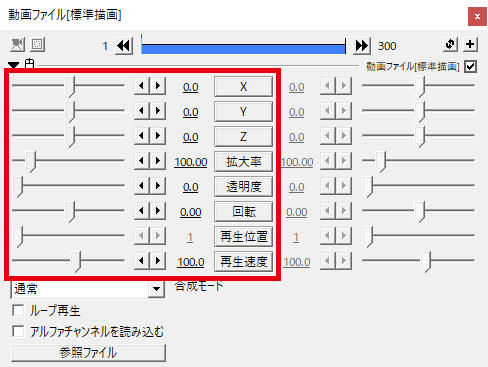
項目内容は、オブジェクトの種類によって異なります。この記事ではオブジェクト別に、数値の変更によって素材がどのように変化するのかを、動画付きでお見せします。

それでは「設定ダイアログの各項目の意味」を解説していきます。
設定ダイアログには、「標準描画」と「拡張描画」があります。
関連 標準描画・拡張描画
「標準描画」の設定項目は以下のとおりです。
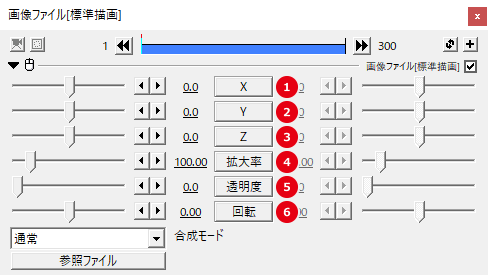
数値を上げる = 右に移動
数値を下げる = 左に移動
数値を上げる = 下に移動
数値を下げる = 上に移動
数値を上げる = 奥に移動
数値を下げる = 手前に移動
数値を下げすぎると素材が表示されなくなります。これは、カメラの後ろ側まで移動して見えなくなっている状態です。
※2D動画の場合は「拡大率」を使うことをおすすめします。
数値を上げる = 拡大
数値を下げる = 縮小
0 = 不透明
100 = 透明
数値を上げる = 右に回転
数値を下げる = 左に回転
「拡張描画」の設定項目は以下のとおりです。
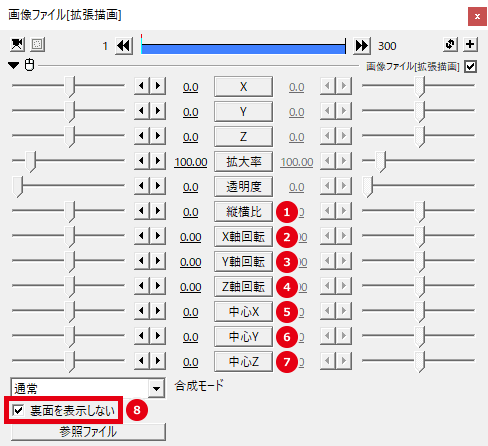
数値を上げる = 縦長になる
数値を下げる = 横長になる
数値を上げる = 横軸を中心に右回転
数値を下げる = 横軸を中心に左回転
数値を上げる = 縦軸を中心に右回転
数値を下げる = 縦軸を中止に左回転
数値を上げる = Z軸を中心に右回転
数値を下げる = Z軸を中心に左回転
※標準描画の「回転」と同じです。
数値を上げる = 中心位置を右にずらす
数値を下げる = 中心位置を左にずらす
他の項目と組み合わせて使うことで、通常とは違った動きを作ることができます。
※中心Xを変更してY軸回転させています。
数値を上げる = 中心位置を下にずらす
数値を下げる = 中心位置を上にずらす
他の項目と組み合わせて使うことで、通常とは違った動きを作ることができます。
※中心Yを変更してX軸回転させています。
数値を上げる = 中心位置を奥にずらす
数値を下げる = 中心位置を手前にずらす
他の項目と組み合わせて使うことで、通常とは違った動きを作ることができます。
※中心Zを変更してY軸回転させています。
「裏面を表示しない」にチェックを入れると、素材を回転させたときに、裏面が非表示になります。
「動画オブジェクト」の設定項目は以下のとおりです。
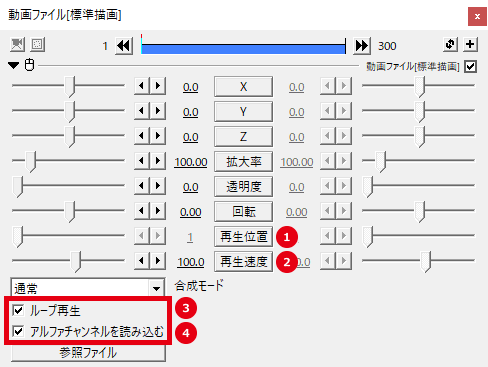
関連 再生速度の変更方法
「音声オブジェクト」の設定項目は以下のとおりです。
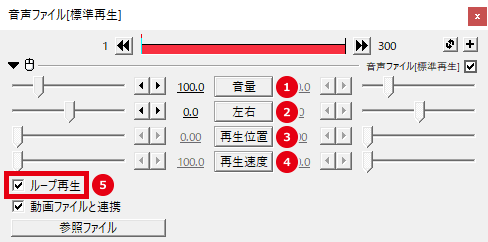
「テキストオブジェクト」の設定項目は以下のとおりです。
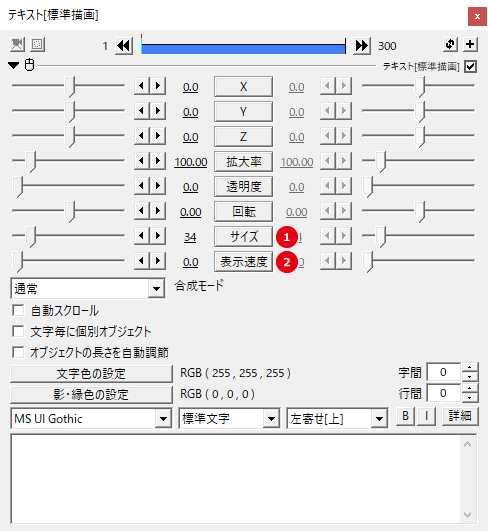
数値を上げる = 文字が大きくなる
数値を下げる = 文字が小さくなる
数値を上げる = 文字の表示が速くなる
数値を下げる = 文字の表示が遅くなる
「図形オブジェクト」の設定項目は以下のとおりです。
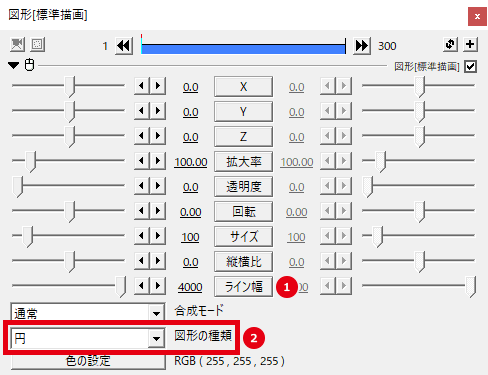
数値を下げる = 図形の内側がくり抜かれる
「背景・円・四角形・三角形・五角形・六角形・星型」の七種類から選択できます。

「設定ダイアログの各項目の意味」は以上です。
